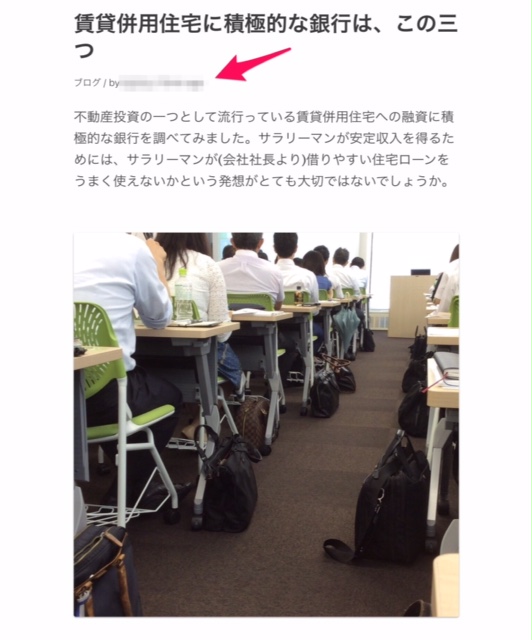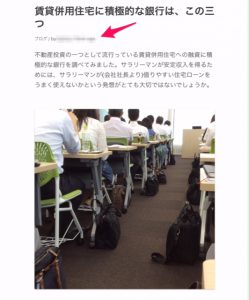
・ウェブ上・feedlyの見え方はどうなるか
最初に出した画像の矢印のような状態で、by XXXのように名前が出てます。
また、文末においても同様に編集者名が出てきます。このままでよい気もしますが、WordPress内でのユーザー名がデフォルトで使用されているのはセキュリティ上あまりいいものではないような気がします。
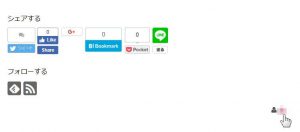
・変更の仕方
というわけで変更の仕方を考えます。
変更点1
WordPressを作成した状態でデフォルトの設定から変更をしていない場合、まずは、左のコロンの中からユーザーを選択し、あなたのプロフィールを選びます。

次に、「ニックネーム (必須)」に何か名前を入れましょう。ここでは”ak”としてみます。入力したら一番下のプロフィールの更新を押します。

その後再度同じ場所で「ブログ上の表示名」(プルダウンメニュー)があります。そこで先程入力したニックネーム(必須)が反映できる状態になりますので、選んでください。
変更点2(Edit Author Slug)
プラグインでEdit Author Slugをインストールし、有効化します。

ユーザーページの「あなたのプロフィール」の下の方にあるEdit Author Slugで、名前を変更してください。
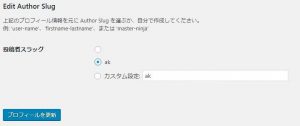
これで、https://自分のURL/?author=1にアクセスされた場合にユーザー名がURLに表示されるのを防ぐことができます。https://www.自分のURL/author/変更後の内容/というようになります。
・変更後の見え方
web上の見え方はこんな感じになり、きちんと変更がされております。
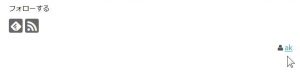
また、feedlyはこんな感じになりました。変更されてますね。
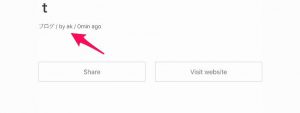
セキュリティを考える上でも、ペンネームを考える上でも少し気してみましょう。
【あとがき】
ブログも細かい設定がたくさんあって面白いです。
【昨日のはじめて】
低糖質ダイエット始めてみました。
【子どもと昨日】
もらったセーラー服を初めて着せました。紺色がなかなか似合います。